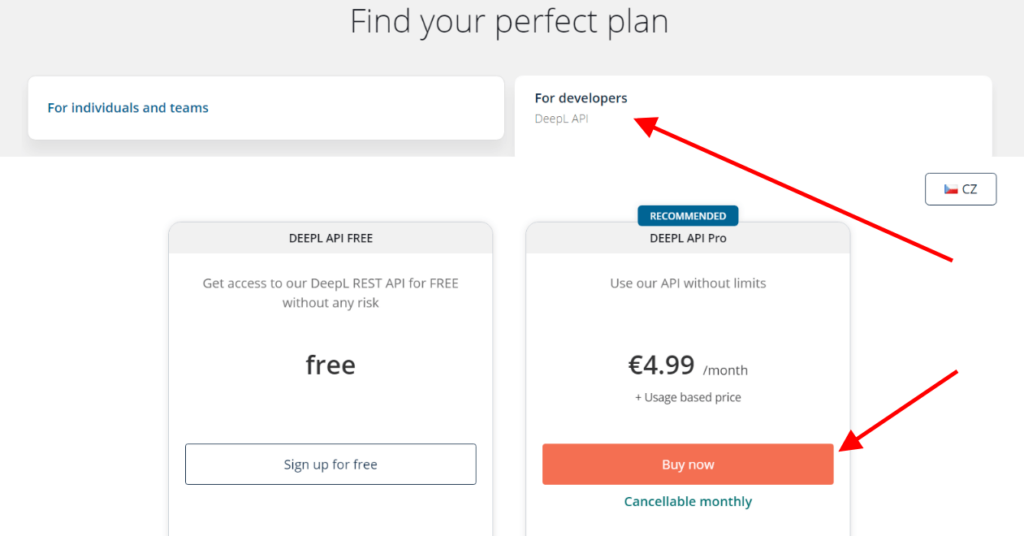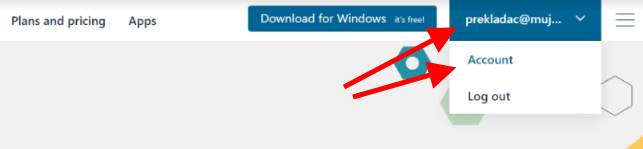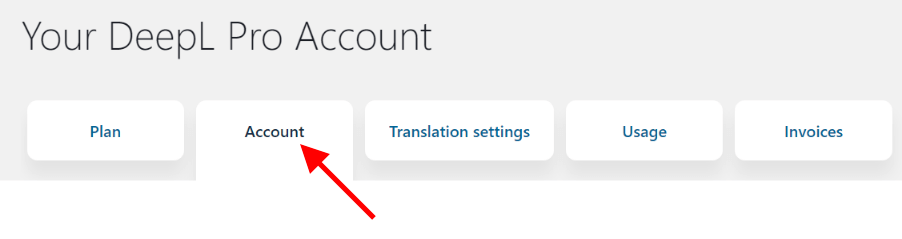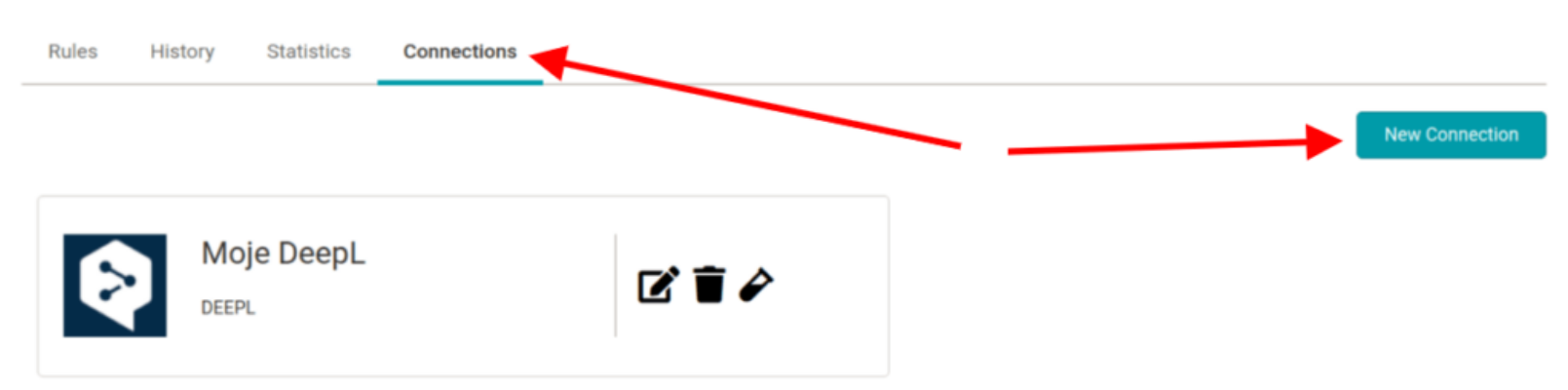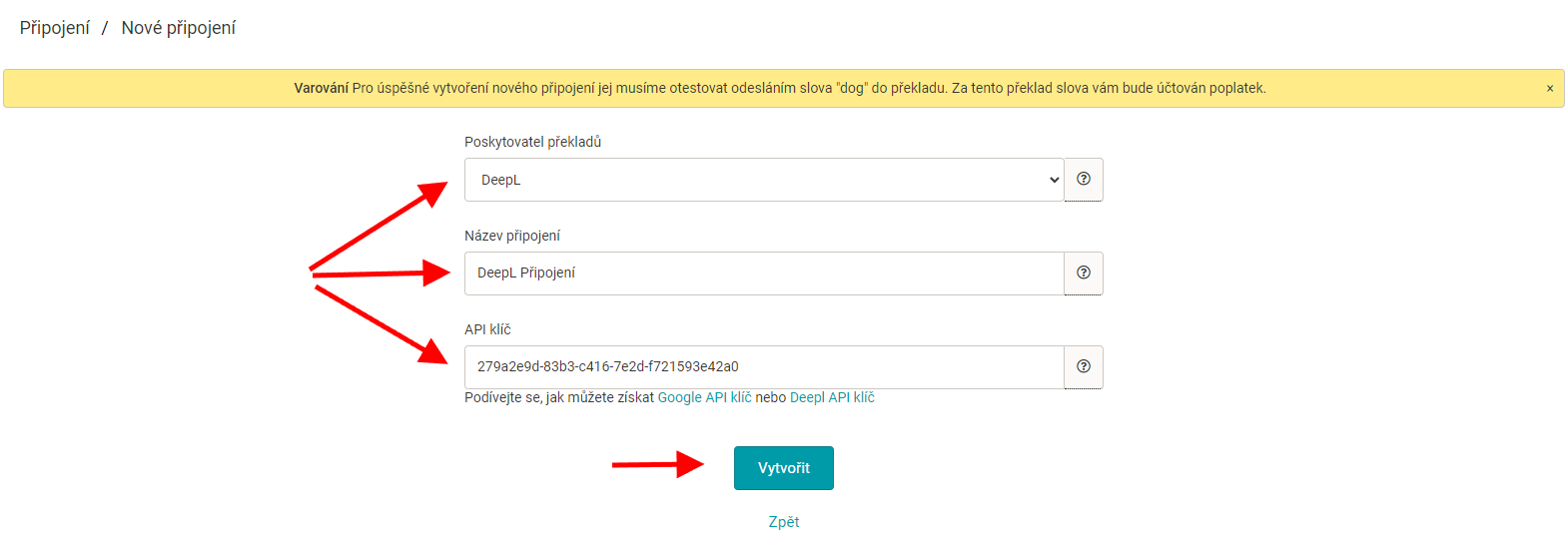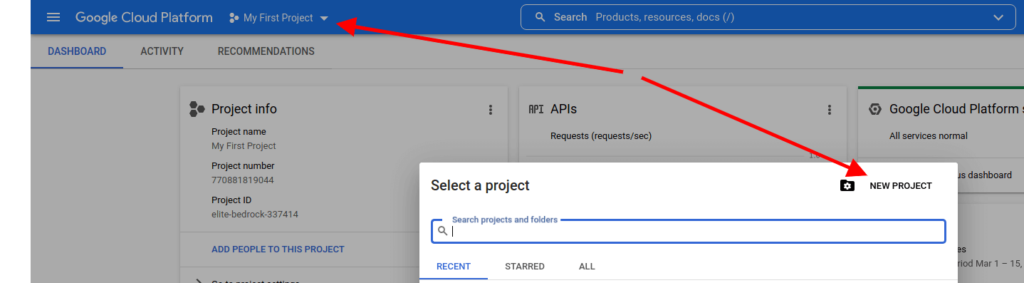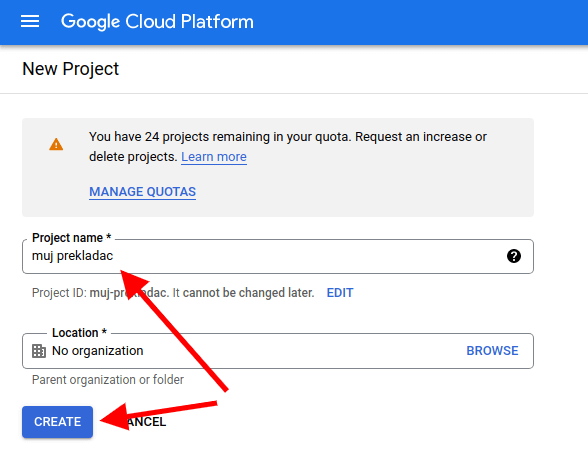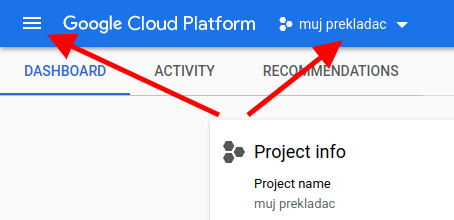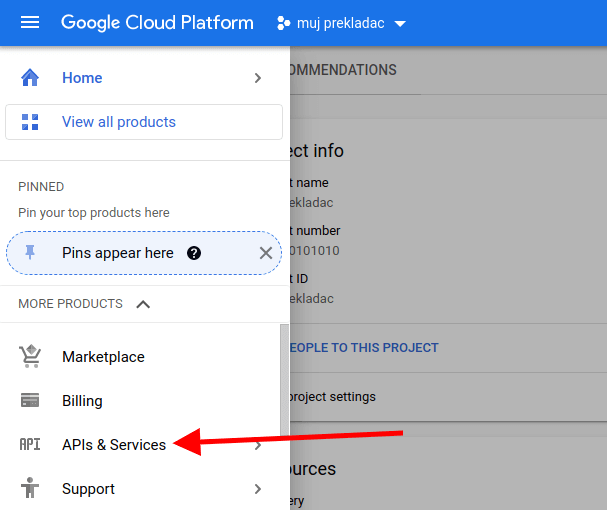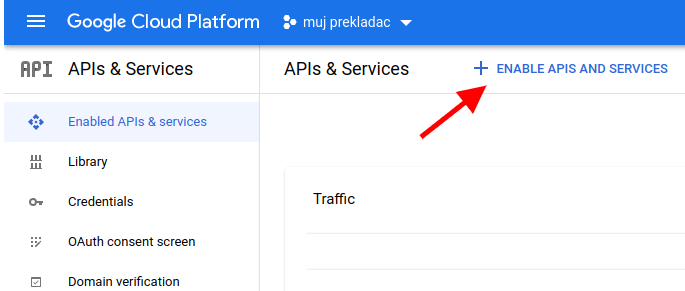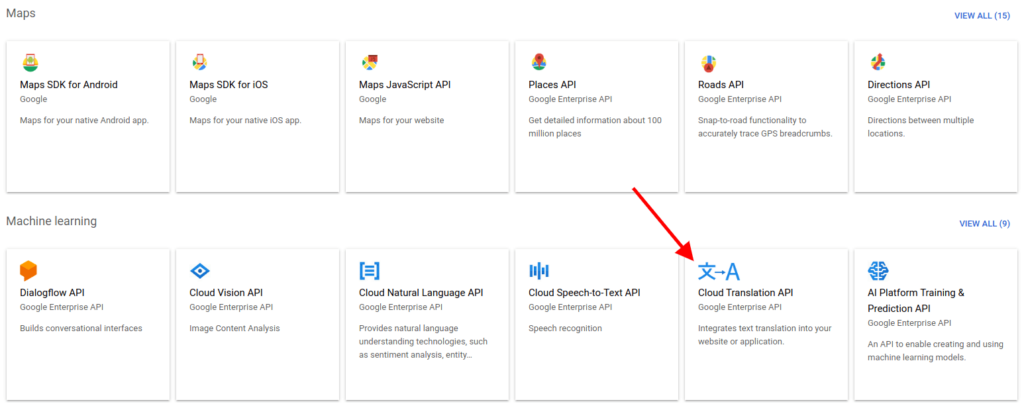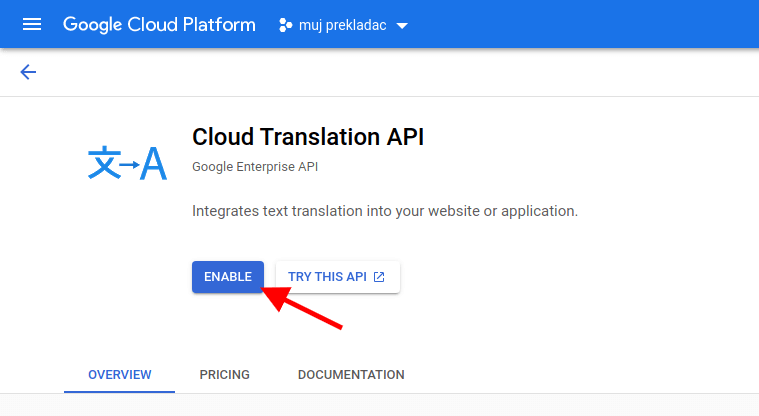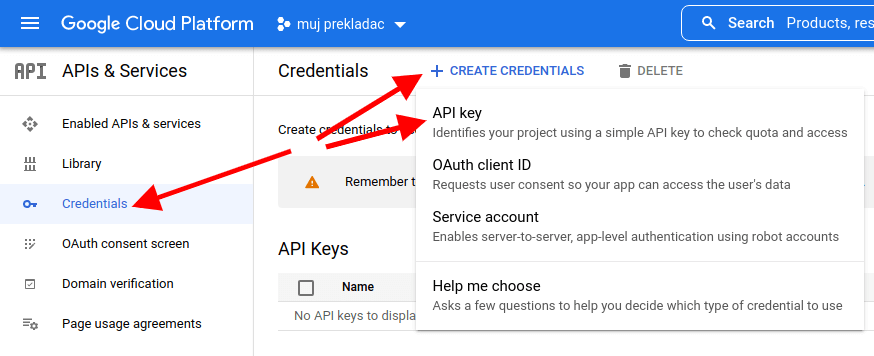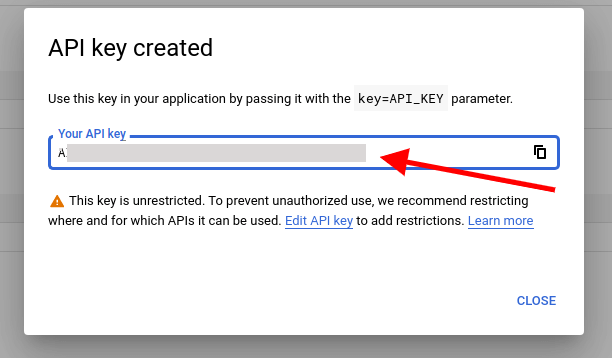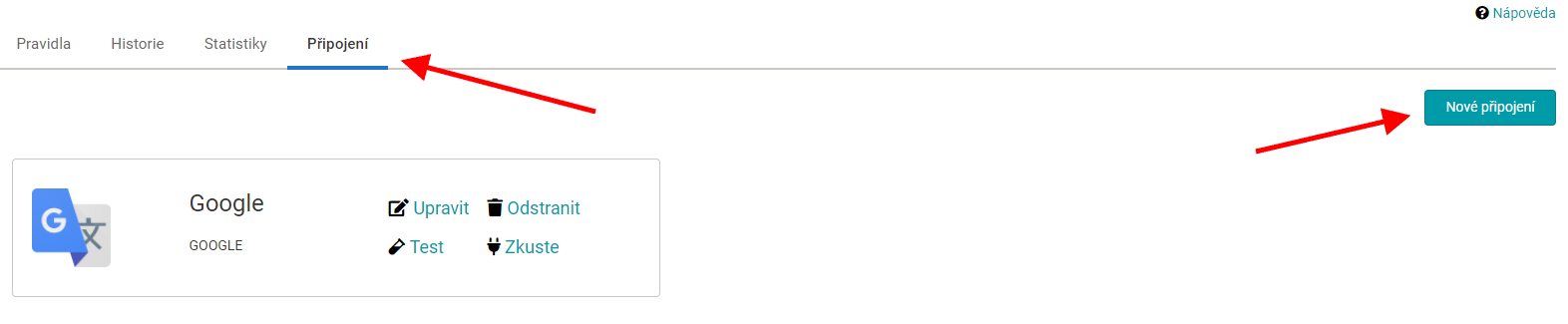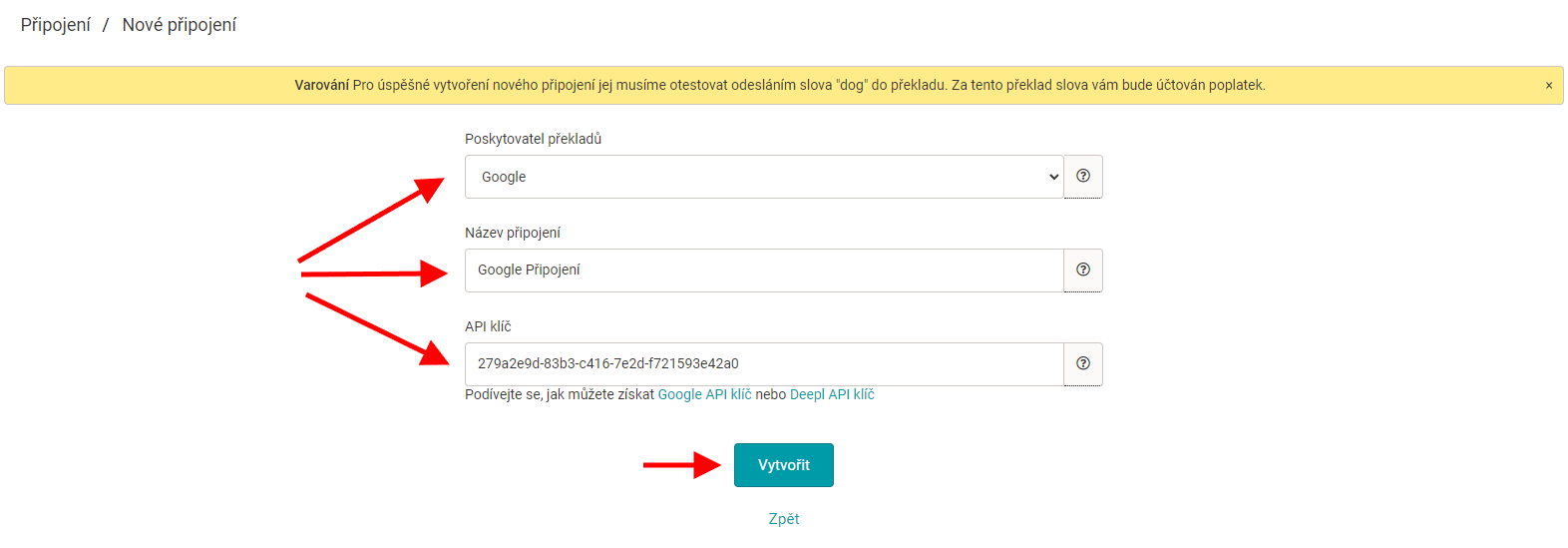Potřebujete hromadně přeložit produkty nebo rovnou celý e‑shop? S appkou Mergado Translate to zvládnete rychle a za žádný překlad nezaplatíte víckrát než jednou. Základy aplikace jsme si ukázali nedávno. Dnes si projdeme návody, jak na ni napojit překládací služby DeepL a Google Translate.
Jak funguje přenos dat mezi překladači a Mergado Translate
PŘÍKLAD: Potřebujeme přeložit obsah produktového feedu pro reklamní systém, který vyžaduje data v cizím jazyce.
V takovém případě:
- Samotný překlad zajistí služby DeepL či Google Translate.
- Vybereme si, kterou z nich chceme používat (podle potřeby můžeme používat i obě), vytvoříme si v ní účet a nastavíme připojení.
- Mergado Translate zajišťuje automatizované odesílání textů k překladu do překladače. Získané překlady uloží do mezipaměti. Jeden text se tedy překládá jednou. Tím značně šetří náš rozpočet.